电脑无法识别移动硬盘的原因
电脑无法识别移动硬盘的原因可能有多种。连接问题是最常见的原因之一。如果连接线松动或者不牢固,电脑就无法正确读取移动硬盘的信号。驱动程序问题也可能导致电脑无法识别移动硬盘。如果系统中缺少或损坏了适当的驱动程序,那么设备管理器中将找不到相关设备并显示为未知设备。软件冲突、病毒感染以及操作系统故障等情况也可能影响电脑对移动硬盘的识别能力。在解决这个问题时应该检查连接线是否正常插入,并尝试使用其他USB端口进行测试;确保安装和更新了正确的驱动程序;运行杀毒软件并进行全面扫描,并根据需要修复操作系统错误等等。
检查和解决连接问题
确保移动硬盘已正确连接到电脑上。检查数据线是否紧密插入到电脑的USB端口,并确保移动硬盘本身与数据线连接牢固。尝试将移动硬盘连接到其他可用的USB端口以排除端口故障或兼容性问题。如果还是无法识别,可以尝试使用另一条正常工作的数据线进行测试。还可以尝试将移动硬盘连接至其他计算机来确认是否为硬件问题而非系统配置问题。如果以上步骤都没有成功解决问题,建议寻求专业人士帮助或联系相关技术支持团队进行进一步评估和修复操作。
更新驱动程序和操作系统
更新驱动程序是一个常见而有效的解决方法。如果你的电脑没有正确安装或过期的驱动程序,它可能无法检测到外部设备。你可以通过打开设备管理器,在“磁盘驱动器”中找到移动硬盘,并右键点击选择“更新驱动程序”。接下来,你可以选择让系统自动搜索最新的驱动程序进行安装,或者手动下载适用于你的操作系统和设备型号的最新版本。在进行任何修改之前,请确保备份重要数据以防万一。
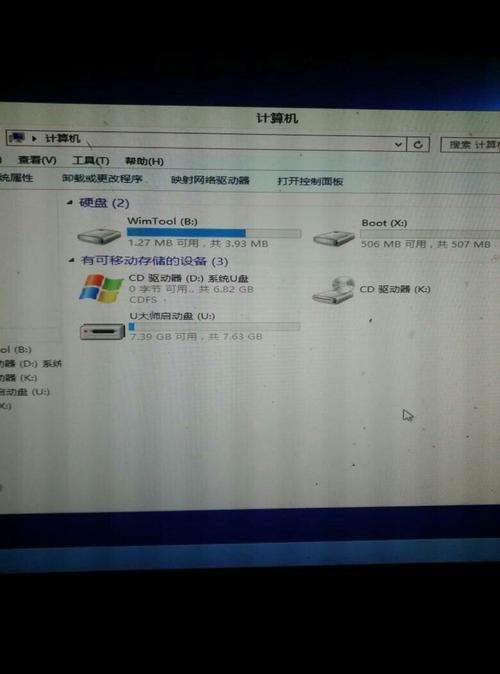
另一个修复问题的方法是确保操作系统也是最新版本。有时候旧版操作系统可能会与某些设备不兼容,导致无法识别移动硬盘等情况发生。因此,在开始使用之前,请确保将Windows(或其他操作系统)升级到最新版本,并及时应用所有可用的更新和补丁。
当电脑无法识别移动硬盘时,首先尝试更新相关驱动程序并升级操作系统可能会解决问题。如果这些步骤仍然不能解决问题,则建议向专业人员寻求帮助以进一步排查和修复故障。
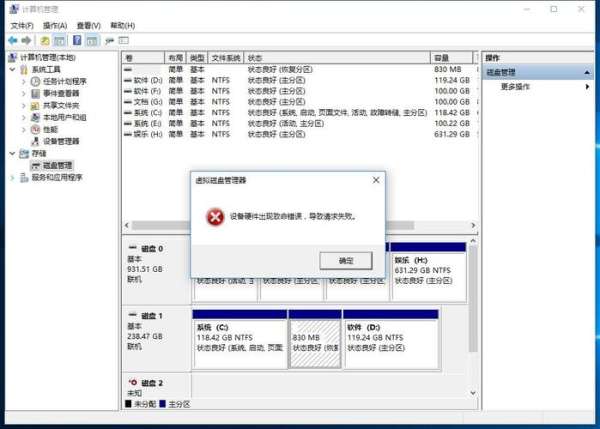
使用磁盘管理工具修复移动硬盘
我们可以尝试打开磁盘管理工具。在Windows操作系统中,可以通过按下Win+R键组合来打开运行对话框,在对话框中输入"diskmgmt.msc"并点击确定按钮来启动磁盘管理工具。
接下来,我们需要找到无法识别的移动硬盘在磁盘列表中的位置。通常情况下,这个移动硬盘会显示为未分配或有其他不正常状态提示符。右键单击这个移动硬盘,并选择初始化磁盘选项进行操作。
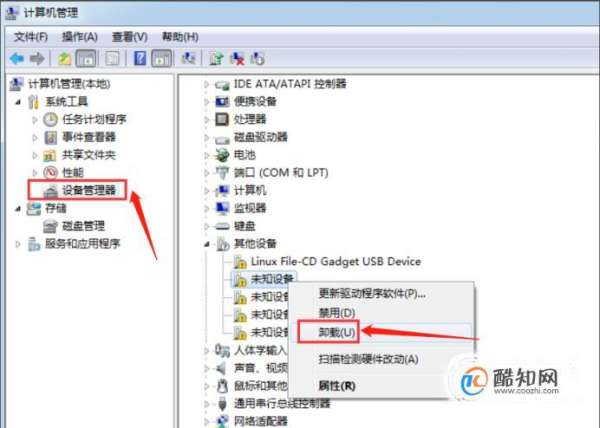
然后,在初始化磁盘窗口中选择适当的分区样式(如MBR或GPT),并点击确定按钮继续。同时注意确认是否勾选了所有分区以及激活主引导记录(MBR)等选项。
完成上述步骤后,应该能够看到一个新建的卷出现在该列表上,并且可以通过文件资源管理器访问这个卷了。
然而如果以上方法仍然不能解决问题,那么很可能是由于物理损坏导致该移动硬盘无法被电脑所识别。此时最好将其送至专业机构检测和修复,以免进一步损坏硬盘或者数据丢失。
寻求专业帮助或考虑替换移动硬盘
你可以尝试连接移动硬盘到其他电脑上,看是否能够正常被识别。如果在其他设备上也无法识别,则很有可能是移动硬盘本身出现了问题。此时,你可以联系制造商或专业维修人员寻求帮助。他们可能会提供一些修复措施或建议给你,并且有经验去解决这类问题。另一方面,如果移动硬盘在其他设备上正常工作,则说明主要问题出现在电脑本身。这时候,你可以尝试重启电脑、更新驱动程序、更换USB端口等简单的方法来解决问题。但如果以上方法都没有效果,那么就考虑替换一个新的移动硬盘吧。毕竟数据安全和存储可靠性至关重要,所以确保选择一个质量好且与您的设备兼容的新装置是明智之选。
注意:本平台只为用户提供写作指导辅助服务,并不对所写内容背书,请酌情参考使用以上信息并根据具体情况做出判断和行事。
本文来自投稿,不代表闪电博客-科普知识-常识技巧网立场,如若转载,请注明出处http://www.tuosiweiyingxiao.cn/post/417919.html
免责声明:本文仅代表文章作者的个人观点,与本站无关。其原创性、真实性以及文中陈述文字和内容未经本站证实,对本文以及其中全部或者部分内容文字的真实性、完整性和原创性本站不作任何保证或承诺,请读者仅作参考,并自行核实相关内容。如有侵权联系删除邮箱1922629339@qq.com,我们将按你的要求删除










